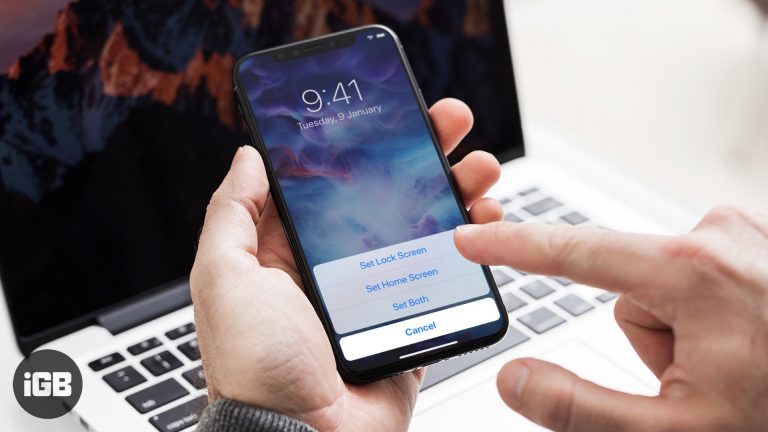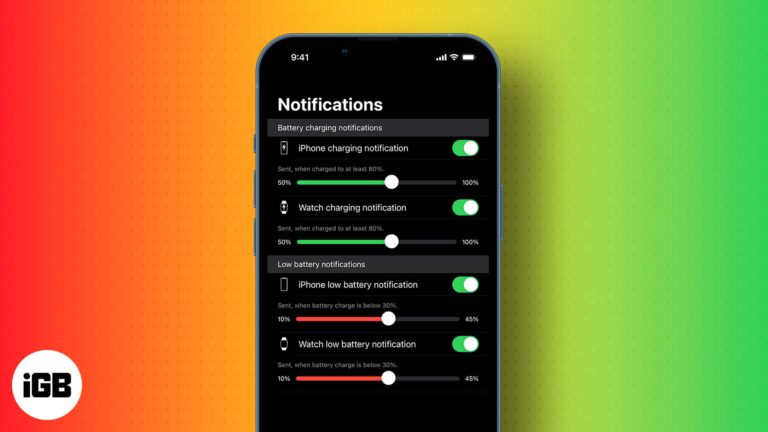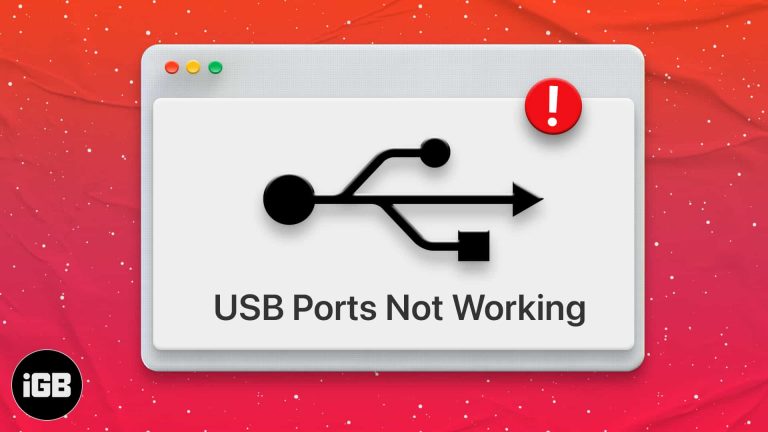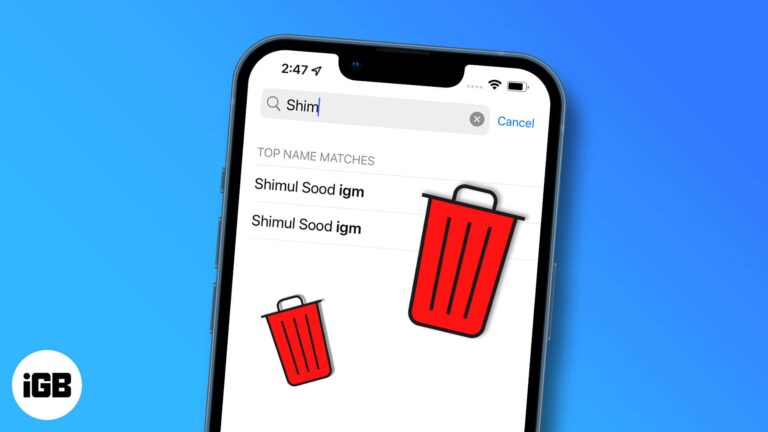Как избавиться от всплывающих окон McAfee в Windows 11: пошаговое руководство
Если вам надоели эти постоянные всплывающие окна McAfee на вашем компьютере с Windows 11, вы не одиноки. Эти всплывающие окна могут раздражать, но их можно отключить. Выполнив несколько простых шагов, вы сможете попрощаться с надоедливыми уведомлениями раз и навсегда. Это руководство проведет вас через весь процесс, гарантируя, что вы сможете без перерыва вернуться к использованию компьютера.
Как избавиться от всплывающих окон McAfee в Windows 11
Чтобы избавиться от всплывающих окон McAfee на вашем устройстве с Windows 11, нужно выполнить несколько простых шагов. Изменив настройки McAfee и, возможно, настройки Windows, вы можете навсегда отключить эти уведомления.
Шаг 1. Откройте программное обеспечение McAfee
Сначала откройте программное обеспечение McAfee на своем компьютере.
Как только вы откроете McAfee, вас встретит главная панель управления. Здесь вы можете получить доступ ко всем функциям и настройкам McAfee.
Программы для Windows, мобильные приложения, игры - ВСЁ БЕСПЛАТНО, в нашем закрытом телеграмм канале - Подписывайтесь:)
Шаг 2. Зайдите в настройки.
Далее перейдите в меню настроек.
В меню настроек вы можете настроить различные параметры, включая уведомления. В этом разделе вы можете отключить надоедливые всплывающие окна.
Шаг 3. Найдите оповещения и уведомления
Теперь найдите раздел «Оповещения и уведомления» в меню настроек.
В этом разделе вы можете указать, какие оповещения и уведомления вы хотите получать. Отключение определенных типов уведомлений поможет уменьшить количество всплывающих окон.
Шаг 4. Отключите всплывающие уведомления
Отключите всплывающие уведомления, переключив соответствующий переключатель.
Если вы отключите всплывающие уведомления, McAfee перестанет показывать эти оповещения на вашем экране. Производительность вашего компьютера не пострадает.
Шаг 5. Настройте параметры уведомлений Windows (необязательно)
При желании вы также можете настроить параметры уведомлений Windows.
Переход к настройкам Windows позволяет вам дополнительно контролировать, какие уведомления вы получаете, в том числе от McAfee или других приложений.
После выполнения этих действий вы должны заметить значительное уменьшение или полное исчезновение всплывающих окон McAfee. Ваша работа за компьютером теперь должна стать намного более плавной и менее прерываемой.
Советы, как избавиться от всплывающих окон McAfee в Windows 11
- Регулярно обновляйте программное обеспечение McAfee, чтобы иметь новейшие функции и исправления ошибок.
- Если отключение уведомлений не помогло, обратитесь в службу поддержки McAfee.
- Иногда полное удаление и повторная установка McAfee может помочь сбросить настройки.
- Проверьте наличие другого программного обеспечения безопасности, которое может конфликтовать с McAfee.
- Всегда проверяйте, что ваше программное обеспечение безопасности работает для защиты от угроз, даже если уведомления отключены.
Часто задаваемые вопросы
Почему я получаю так много всплывающих окон McAfee?
McAfee часто отправляет уведомления, чтобы держать вас в курсе состояния безопасности вашей системы. Управлять ими можно через настройки.
Могу ли я отключить всплывающие окна McAfee, не удаляя программное обеспечение?
Да, вы можете отключить всплывающие окна, не удаляя их, изменив настройки уведомлений в McAfee.
Повлияет ли отключение уведомлений на безопасность моего компьютера?
Нет, отключение уведомлений не повлияет на защиту безопасности, обеспечиваемую McAfee.
Что делать, если я не вижу возможности отключить уведомления?
Убедитесь, что ваше программное обеспечение McAfee обновлено. Если опция по-прежнему не отображается, обратитесь в службу поддержки McAfee.
Есть ли другие способы управления уведомлениями в Windows 11?
Да, вы также можете управлять уведомлениями через настройки Windows 11 в разделе «Система» > «Уведомления».
Краткое содержание
- Откройте программное обеспечение McAfee
- Зайдите в настройки
- Найдите оповещения и уведомления
- Отключить всплывающие уведомления
- Настройте параметры уведомлений Windows (необязательно)
Заключение
Избавиться от всплывающих окон McAfee в Windows 11 — непростая задача. Сделав несколько настроек здесь и там, вы сможете наслаждаться работой без всплывающих окон. Помните, что ключ находится в настройках — как в McAfee, так и в Windows. Отключение этих уведомлений не поставит под угрозу безопасность вашего компьютера, поэтому вы по-прежнему сможете оставаться в безопасности без постоянных сбоев. Если у вас по-прежнему возникают проблемы, не стесняйтесь обратиться за помощью в службу поддержки McAfee или еще раз проверьте настройки, чтобы убедиться, что все настроено правильно. Теперь приступайте к действиям, чтобы избавить экран от нежелательных всплывающих окон! Удачных вычислений!
Программы для Windows, мобильные приложения, игры - ВСЁ БЕСПЛАТНО, в нашем закрытом телеграмм канале - Подписывайтесь:)